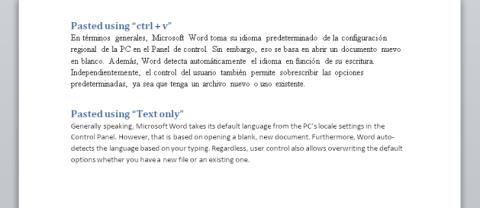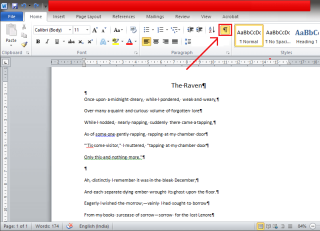Comment utiliser la fonction de saisie vocale de Microsoft Word

Si vous passez beaucoup de temps à écrire, vous constaterez que l'outil de dictée de Word est un véritable atout.
Une table des matières bien conçue peut mettre de l’ordre dans l’ensemble de votre document. Microsoft Word facilite l’insertion d’une table des matières. Ensuite, avec quelques ajustements de conception simples, vous pouvez vraiment faire en sorte que votre table des matières se démarque.
La première étape pour créer une table des matières dans Microsoft Word consiste à choisir un style pour votre document.
Pour sélectionner un style, accédez à l’ onglet Références et cliquez sur Table des matières . Word dispose de plusieurs styles intégrés, tels que Tableau automatique 1 ou Tableau automatique 2 et Tableau manuel (beaucoup plus difficile !).
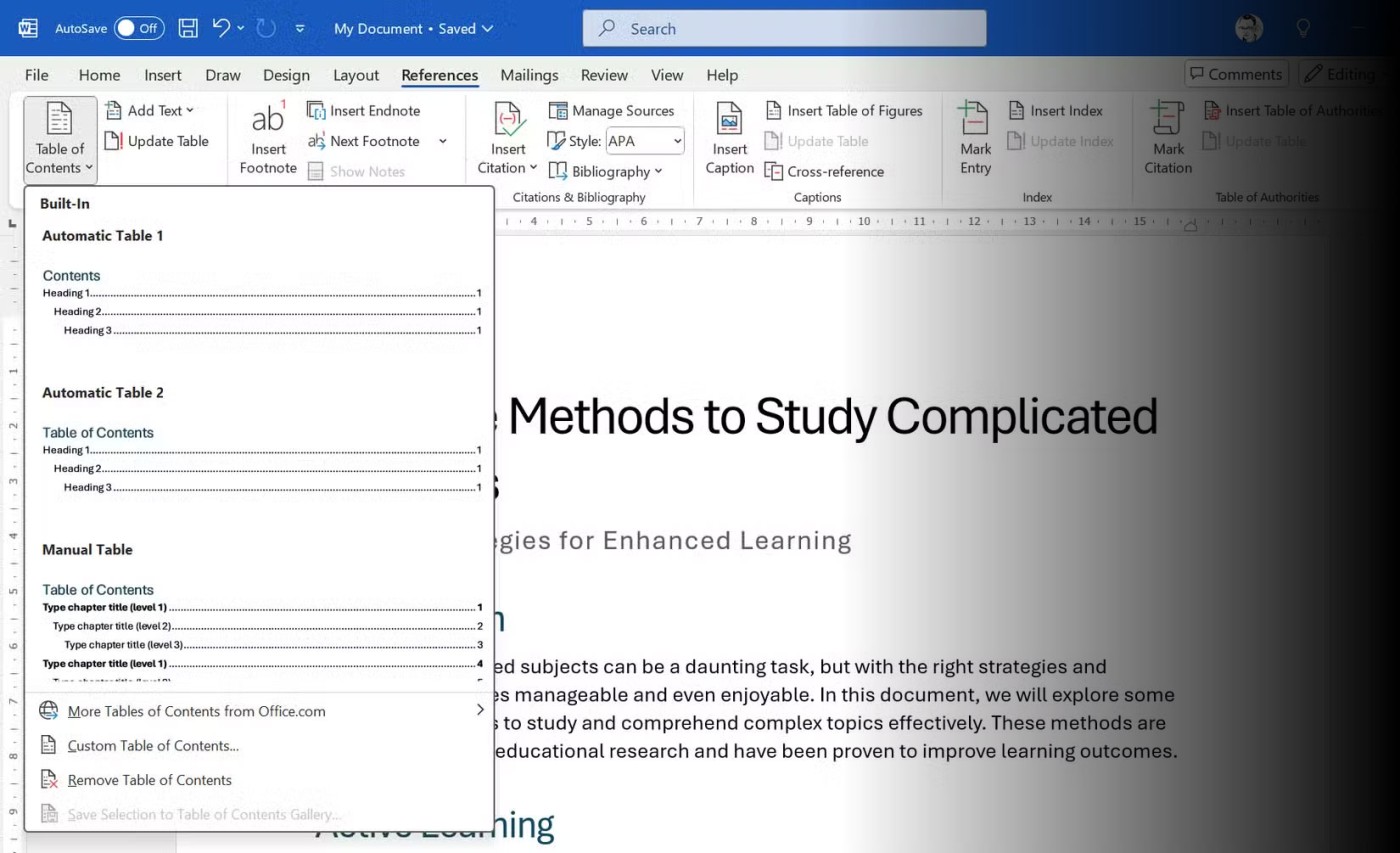
Choisissez parmi les modèles disponibles ou choisissez un style personnalisé en cliquant sur Table des matières personnalisée . La table des matières personnalisée vous donne plus de contrôle sur la conception.
Vous pouvez ensuite contrôler la police, l'alignement, les lignes de repère (les points entre le titre et le numéro de page) et le nombre de niveaux de titres qui apparaissent. Pour placer la table des matières sur sa propre page, insérez des sauts de page avant et après la table des matières en allant dans Insertion > Saut > Saut de page .
La table des matières s'appuie sur des styles de titre (par exemple Titre 1, Titre 2) pour créer une hiérarchie. Si vous mettez manuellement les titres en gras ou augmentez la taille de la police, la table des matières ne les détectera pas. Par conséquent, vous devez toujours utiliser des styles pour formater votre document Word de manière cohérente afin que la table des matières fonctionne automatiquement. Ensuite, si les styles de titre par défaut semblent trop simples, vous pouvez les modifier.
Accédez au groupe Styles et faites un clic droit sur le style (par exemple, Titre 2). Sélectionnez Modifier pour modifier la police, la taille, l’espacement ou la couleur. Définissez ensuite votre formatage préféré.
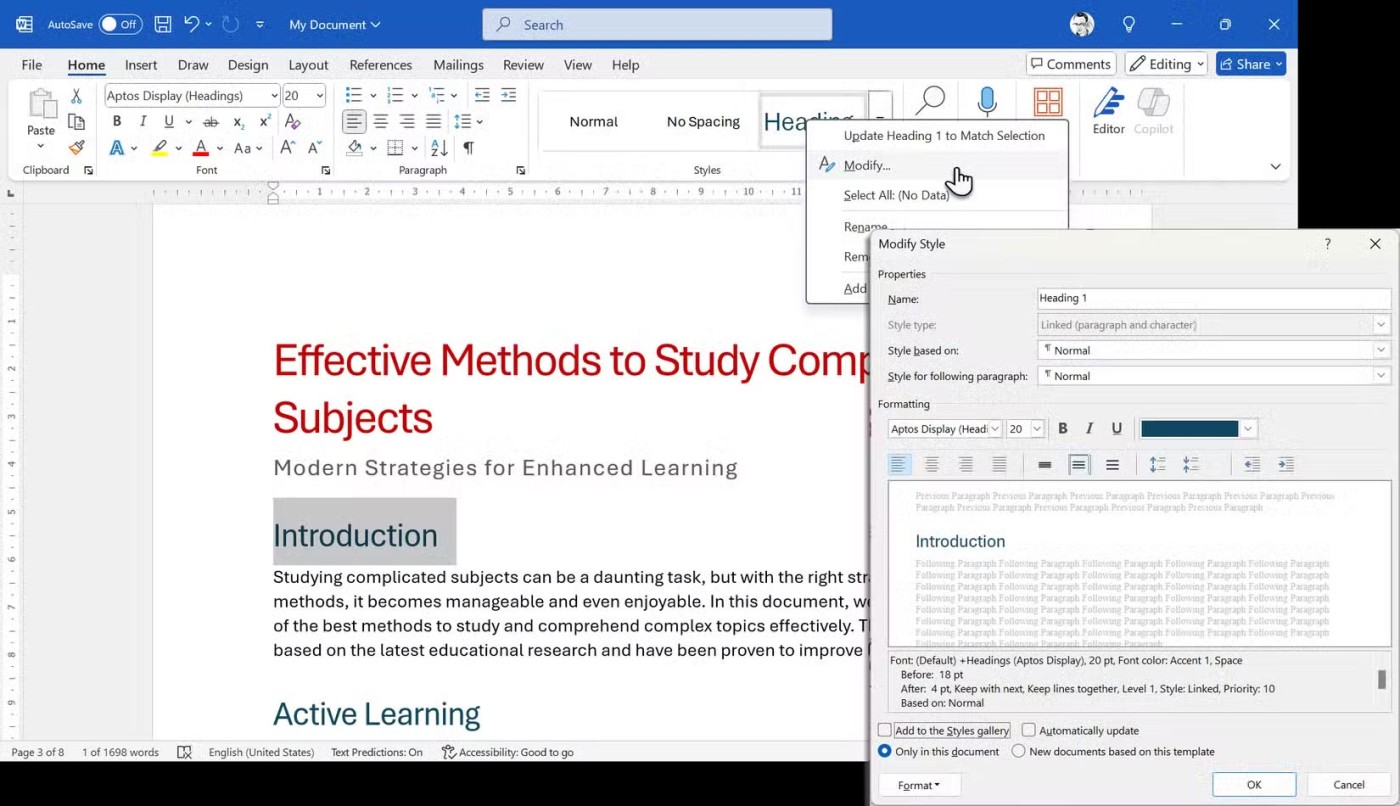
Astuce : cochez Nouveaux documents basés sur ce modèle si vous souhaitez réutiliser vos paramètres. Word sélectionnera le nouveau style et affichera la table des matières en conséquence.
Il existe de nombreuses façons de formater une page de table des matières. Les images peuvent être utilisées à côté de la table des matières car elles peuvent parler mille mots et constituent un moyen facile d’attirer l’attention.
Recherchez en ligne une photo ou une illustration correspondant au sujet de votre document. Vous pouvez accéder à la galerie d’images intégrée de Word (à partir de Insertion > Images ). Pour quelque chose d'un peu unique, consultez ces sites de photos gratuites moins connus.
Filtrer les images verticalement. Beaucoup de gens aiment les illustrations avec des motifs décoratifs faciles à imprimer. Enfin, collez l’image dans la page de table des matières. Ne vous inquiétez pas de la mise en page, nous procéderons étape par étape.
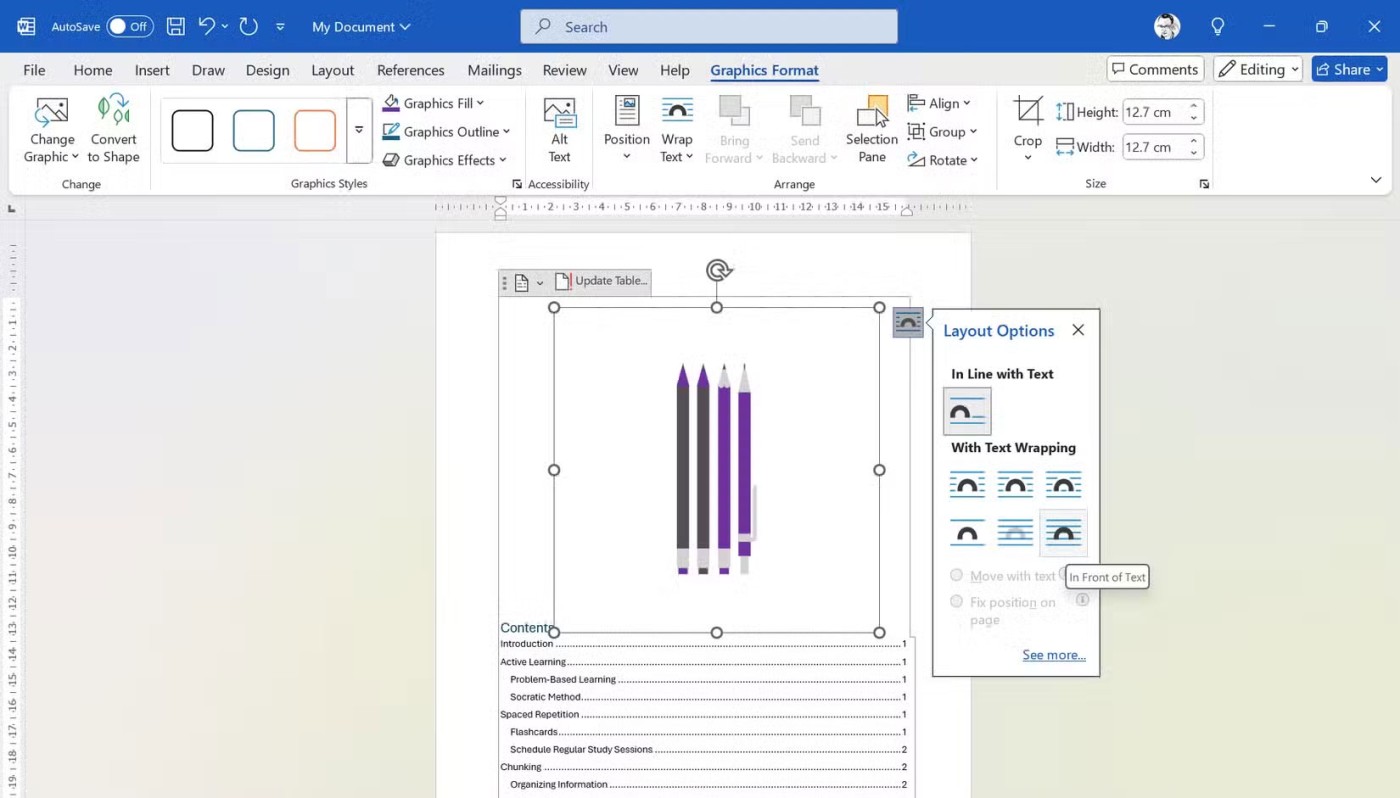
Sélectionnez le bouton Options de mise en page (qui ressemble à un arc) à côté de l’image. Cliquez ensuite sur l’ option Devant le texte dans le coin inférieur droit. L'image « flottera » désormais au-dessus du texte de la table des matières afin que vous puissiez facilement la déplacer sur la page.
Faites glisser les coins de l’image et disposez-la de manière à couvrir toute la page de la table des matières. Accédez à Format d'image (ou Format graphique ) > Recadrer et recadrez une partie de l'image (comme dans la capture d'écran ci-dessous). Vous devrez prendre ici des décisions créatives en fonction de la nature de l'image insérée et de l'endroit où vous la souhaitez.
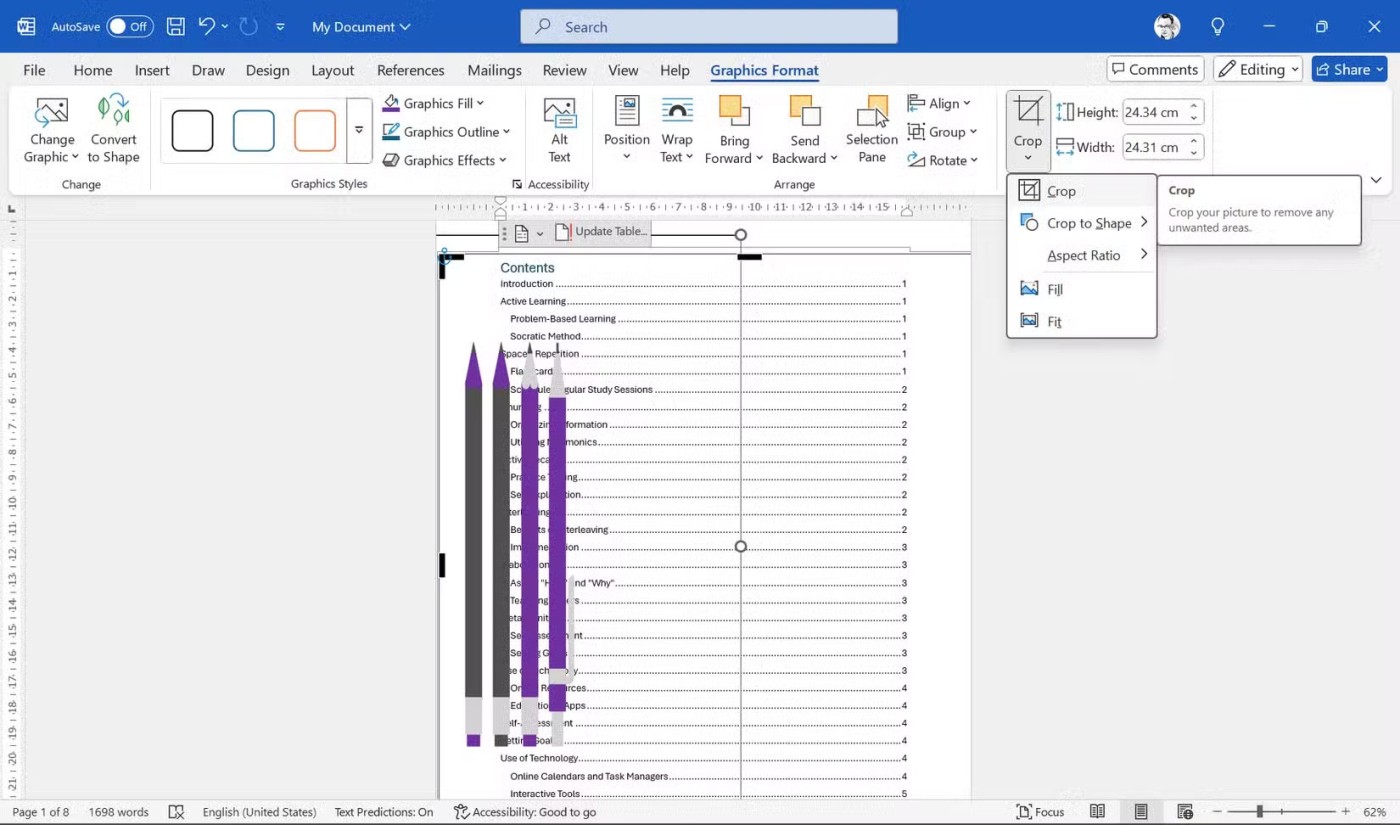
Si la table des matières est toujours masquée par l'image, nous ajusterons quelques paramètres personnalisés pour perfectionner la conception dans les prochaines étapes.
L’étape finale consiste à déplacer le texte de la table des matières vers la droite. Puisque vous avez une bonne idée du placement de l’image, l’indentation du texte de la table des matières devrait être facile. Cliquez sur la page de table des matières (et non sur l'image).
Accédez à Références > Table des matières > Table des matières personnalisée .
Il s'agit de la boîte de dialogue qui nous permet de personnaliser la table des matières comme nous le souhaitons. Par exemple, vous pouvez modifier le nombre de niveaux pour définir la hiérarchie des titres. Ou utilisez un style de tabulation spécifique (lignes menant aux numéros de page).
Cliquez sur Modifier . Utilisez la boîte de dialogue Style pour effectuer des ajustements personnalisés pour chaque niveau de titre. TOC1... TOC2...TOC3 correspondent aux titres de style du document.
Vous pouvez choisir une police nouvelle ou plus audacieuse, utiliser des couleurs différentes ou des italiques… vous pouvez faire n’importe quel choix créatif. Les gens choisissent souvent une couleur dans une image et utilisent cette couleur pour la police.
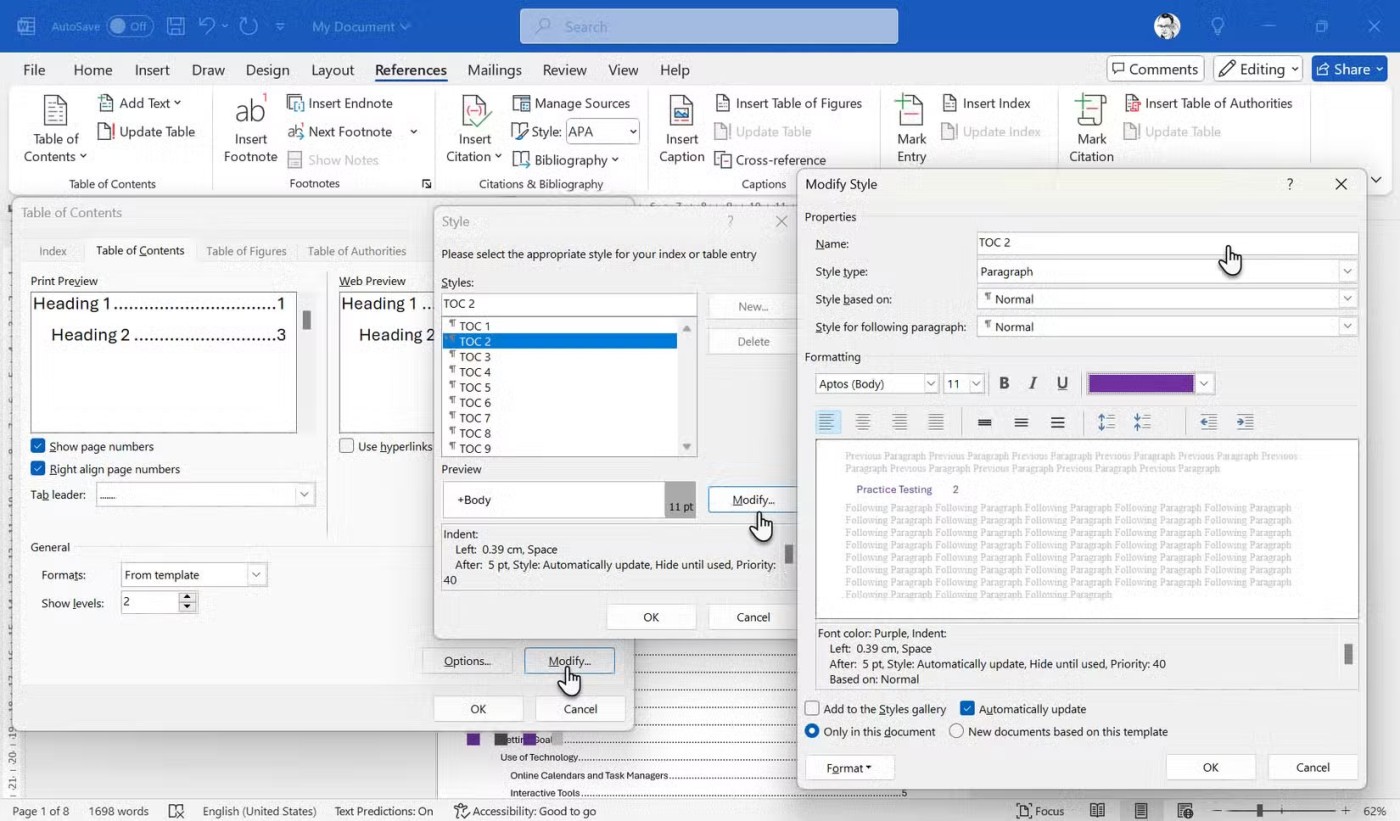
Cliquez sur Format . Le menu Format montre d’autres façons de personnaliser la mise en page. Pour déplacer la table des matières hors de l’image, choisissez Paragraphe > Retrait . Entrez un numéro dans le champ Gauche pour déplacer le texte. Vous devez sélectionner chaque niveau de table des matières et chaque retrait séparément.
Cliquez plusieurs fois sur OK pour terminer les modifications et quitter la boîte de dialogue.
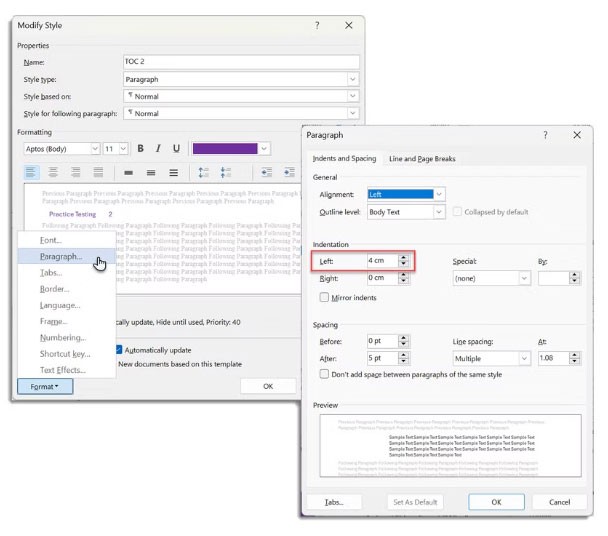
Pour terminer, vous pouvez remplacer le titre par défaut « Contenu » et insérer le vôtre. Insérez une zone de texte dans la table des matières et formatez le titre « Contenu » pour le rendre plus beau. Il est préférable d'utiliser la même police mais dans une taille plus grande.
Alignez la zone de texte avec la table des matières. Et c'est tout !
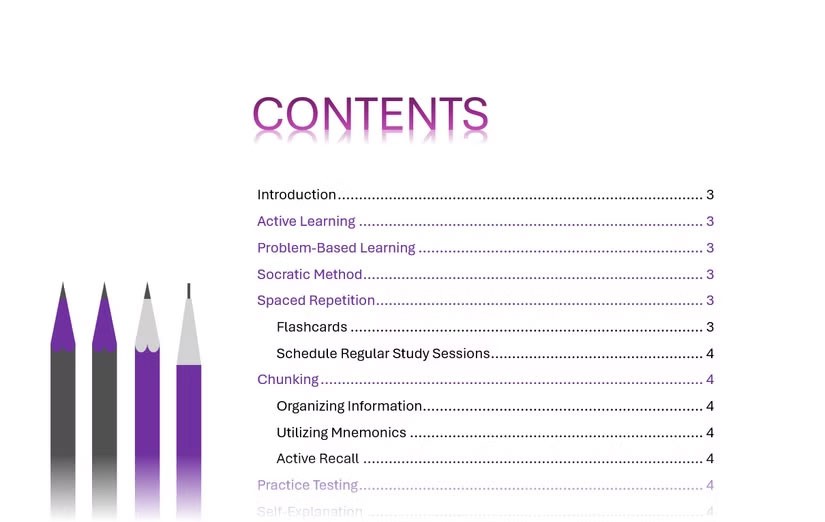
Conseil : n'abusez pas des polices et des couleurs. Restez fidèle à un thème cohérent qui convient à la nature et au contenu du document !
Une fois que vous avez mis en forme votre table des matières, maintenez-la à jour. Chaque fois que vous ajoutez ou modifiez un titre, cliquez avec le bouton droit sur la table des matières et sélectionnez Mettre à jour le champ . Sélectionnez Mettre à jour l’intégralité du tableau pour refléter les nouveaux titres et numéros de page.
Si vous passez beaucoup de temps à écrire, vous constaterez que l'outil de dictée de Word est un véritable atout.
Copilot dans Word vous permet d’exploiter la puissance de l’IA pour passer d’une page blanche à un brouillon terminé.
De nombreux utilisateurs ne font qu’effleurer la surface de ce que Word peut réellement faire. Il existe de nombreuses fonctionnalités moins connues de Microsoft Word que vous devez connaître si vous souhaitez vraiment maîtriser ce logiciel.
Grâce à un module complémentaire pratique, vous pouvez intégrer de manière transparente la puissance de ChatGPT dans Microsoft Word, rendant ainsi votre processus de création de documents plus efficace.
Découvrez les dernières améliorations de Recovery Toolbox for Word, qui facilite la récupération des données Microsoft Word tout en maintenant la sécurité des informations.
Découvrez comment écrire des formules chimiques sur Microsoft Word facilement grâce à ce guide pratique.
Découvrez comment <strong>convertir un tableau en image dans Microsoft Word</strong> et comment l'enregistrer en tant qu'image en dehors du document.
Découvrez comment imprimer sans commentaires dans Microsoft Word, une fonctionnalité essentielle pour des documents professionnels et clairs.
Apprenez à gérer les paramètres de langue dans Microsoft Word 2010, 2013, 2016, 2019 et 365 pour éviter les erreurs de vérification orthographique.
Découvrez comment supprimer efficacement les soulignements rouges dans Microsoft Word à travers des étapes simples.
Découvrez comment créer différents en-têtes pour différentes pages dans Microsoft Word, une fonctionnalité essentielle pour personnaliser vos documents.
Découvrez comment supprimer le symbole de paragraphe (¶) dans Word avec des méthodes simples et efficaces. Obtenez des conseils utiles et améliorez votre expérience de rédaction.
Découvrez comment supprimer facilement une ancre dans Microsoft Word et améliorez votre expérience de traitement de texte.
Quelques conseils simples peuvent rationaliser votre flux de travail, vous aidant à créer des documents soignés et visuellement attrayants en quelques minutes seulement.
Dans cet article, nous vous expliquerons comment récupérer l'accès à votre disque dur en cas de panne. Suivez-nous !
À première vue, les AirPods ressemblent à n'importe quel autre écouteur sans fil. Mais tout a changé avec la découverte de quelques fonctionnalités peu connues.
Apple a présenté iOS 26 – une mise à jour majeure avec un tout nouveau design en verre dépoli, des expériences plus intelligentes et des améliorations des applications familières.
Craving for snacks but afraid of gaining weight? Dont worry, lets explore together many types of weight loss snacks that are high in fiber, low in calories without making you try to starve yourself.
Rest and recovery are not the same thing. Do you really need rest days when you schedule a workout? Lets find out!
Les étudiants ont besoin d'un ordinateur portable spécifique pour leurs études. Il doit être non seulement suffisamment puissant pour être performant dans la filière choisie, mais aussi suffisamment compact et léger pour être transporté toute la journée.
L'ajout d'une imprimante à Windows 10 est simple, bien que le processus pour les appareils filaires soit différent de celui pour les appareils sans fil.
Comme vous le savez, la RAM est un composant matériel essentiel d'un ordinateur. Elle sert de mémoire pour le traitement des données et détermine la vitesse d'un ordinateur portable ou de bureau. Dans l'article ci-dessous, WebTech360 vous présente quelques méthodes pour détecter les erreurs de RAM à l'aide d'un logiciel sous Windows.
Refrigerators are familiar appliances in families. Refrigerators usually have 2 compartments, the cool compartment is spacious and has a light that automatically turns on every time the user opens it, while the freezer compartment is narrow and has no light.
Wi-Fi networks are affected by many factors beyond routers, bandwidth, and interference, but there are some smart ways to boost your network.
Si vous souhaitez revenir à la version stable d'iOS 16 sur votre téléphone, voici le guide de base pour désinstaller iOS 17 et rétrograder d'iOS 17 à 16.
Le yaourt est un aliment merveilleux. Est-il bon de manger du yaourt tous les jours ? Si vous mangez du yaourt tous les jours, comment votre corps va-t-il changer ? Découvrons-le ensemble !
Cet article présente les types de riz les plus nutritifs et comment maximiser les bienfaits pour la santé du riz que vous choisissez.
Établir un horaire de sommeil et une routine de coucher, changer votre réveil et ajuster votre alimentation sont quelques-unes des mesures qui peuvent vous aider à mieux dormir et à vous réveiller à l’heure le matin.
Get Bathroom Tower Defense Roblox game codes and redeem them for exciting rewards. They will help you upgrade or unlock towers with higher damage.